Notice SHARP AR-P350
Liens commerciaux

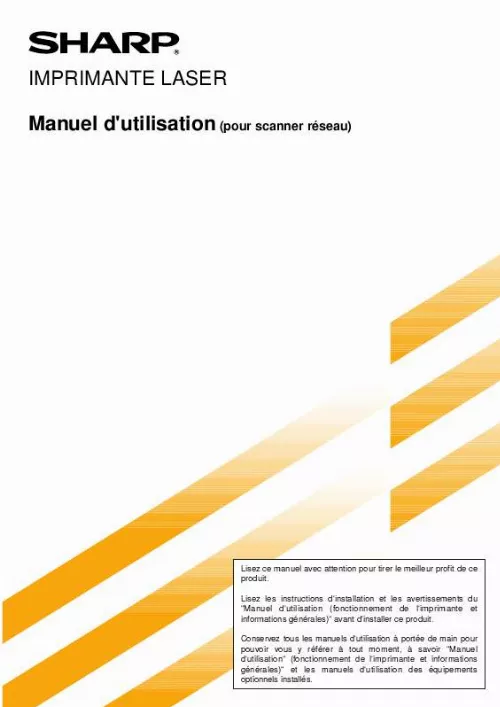
Extrait du mode d'emploi SHARP AR-P350
Les instructions détaillées pour l'utilisation figurent dans le Guide de l'utilisateur.
Dès lors qu'un mot de passe a été défini, celui-ci vous sera systématiquement demandé pour accéder à toute page Web contenant des paramètres protégés par mot de passe. Comme "Nom d'utilisateur" (User name), tapez "utilisateur" (user) pour accéder à la page en tant que simple utilisateur, ou "admin" pour accéder à la page avec les droits d'un administrateur. Pour plus de détails sur la façon de définir un mot de passe, consultez la rubrique "Aide". 2
PARAMETRAGE DE LA FONCTIONNALITE SCANNER DE RESEAU
CONFIGURATION ELEMENTAIRE DU SCANNER DE RESEAU
Cliquez sur "Numérisation réseau" dans le menu, puis cochez les cases ou renseignez les champs dans la page qui apparaît. Ces paramètres ne doivent être spécifiés que par l'administrateur du réseau. Après avoir spécifié ces paramètres, n'omettez pas de cliquer sur le bouton "Soumettre" pour les enregistrer. Pour plus de détails sur la procédure exacte, reportez-vous à la rubrique "Aide". Écran de Configuration de la numérisation réseau
I Sélection de la méthode de création du nom de fichier affecté aux données d'image
Spécifiez la méthode à utiliser pour créer automatiquement un nom de fichier à affecter aux données d'image produites par le scanner lors d'une numérisation. Dans la section "Nom du fichier", cliquez sur les éléments que vous voulez utiliser dans le nom de fichier créé. "Nom de l'expéditeur" et "Date & Heure" sont déjà sélectionnés par défaut. Si vous pensez être amené à envoyer régulièrement des séries d'images au même destinataire, vous avez sans doute intérêt à cocher également "Compteur de page de session" ou "Identificateur unique" (numéro distinctif) pour éviter que plusieurs fichiers ne risquent de porter le même nom, car les derniers fichiers écraseraient alors les précédents. I Sélection d'un intitulé d'objet de courrier électronique (pour la fonction "Numériser en message e-mail" uniquement)
Tapez un intitulé d'objet pour les besoins de la fonction Numériser en message e-mail. Il ne peut y avoir qu'un seul intitulé d'objet. Si vous ne tapez rien, l'intitulé d'objet qui apparaîtra sera "Image numérisée de
Téléchargez votre notice ! Téléchargement gratuit et sans inscription de tous types de documents pour mieux utiliser votre imprimante laser SHARP AR-P350 : mode d'emploi, notice d'utilisation, manuel d'instruction. Cette notice a été ajoutée le Jeudi 4 Avril 2009.
Vous pouvez télécharger les notices suivantes connexes à ce produit :
 SHARP AR-P350 (1003 ko)
SHARP AR-P350 (1003 ko) SHARP AR-P350 annexe 1 (3001 ko)
SHARP AR-P350 annexe 1 (3001 ko) SHARP AR-P350 annexe 2 (1003 ko)
SHARP AR-P350 annexe 2 (1003 ko) SHARP AR-P350 (2741 ko)
SHARP AR-P350 (2741 ko) SHARP AR-P350 OPERATION MANUAL (PRINTER) (178 ko)
SHARP AR-P350 OPERATION MANUAL (PRINTER) (178 ko)


